JDK是干什么的?
jdk是JAVA等一些程序运行和工作必不可少的环境支持。
操作环境:
windows系统,系统系统都是大同小异
JDK下载地址:
链接: https://pan.baidu.com/s/1vkY8iZkbyon4s3iJwBU1EQ?pwd=gxbh 提取码: gxbh
JDK安装方法:
1.运行下载到的 dk-8u241-windows-x64.exe
![图片[1]-JDK下载安装与环境变量配置-AA源码网](https://www.aayuanma.cn/wp-content/uploads/2025/04/d2b5ca33bd20250404181100.png)
2.选择安装路径,建议可以直接 下一步,选择默认路径
![图片[2]-JDK下载安装与环境变量配置-AA源码网](https://www.aayuanma.cn/wp-content/uploads/2025/04/d2b5ca33bd20250404181154.png)
3.现在JRE的安装路径,建议默认
![图片[3]-JDK下载安装与环境变量配置-AA源码网](https://www.aayuanma.cn/wp-content/uploads/2025/04/d2b5ca33bd20250404181258.png)
4.等待安装完成
![图片[4]-JDK下载安装与环境变量配置-AA源码网](https://www.aayuanma.cn/wp-content/uploads/2025/04/d2b5ca33bd20250404181320.png)
5.安装完成,直接关闭即可。
![图片[5]-JDK下载安装与环境变量配置-AA源码网](https://www.aayuanma.cn/wp-content/uploads/2025/04/d2b5ca33bd20250404181419.png)
6.找到我们文件路径 C:\Program Files\Java ,这里就是我们安装成功的JDK和JRE
![图片[6]-JDK下载安装与环境变量配置-AA源码网](https://www.aayuanma.cn/wp-content/uploads/2025/04/d2b5ca33bd20250404181643.png)
环境配置:
1.打开自己的电脑或者服务器-找到我的电脑-右键-属性-高级系统设置
![图片[7]-JDK下载安装与环境变量配置-AA源码网](https://www.aayuanma.cn/wp-content/uploads/2025/04/1a03bf13ca20250404182503-1024x527.png)
2.打开环境变量
![图片[8]-JDK下载安装与环境变量配置-AA源码网](https://www.aayuanma.cn/wp-content/uploads/2025/04/65aec3ca5820250404182529.png)
3.在系统变量哪里打开新建JAVA_HOME,变量值就是我们安装jdk的路径,我这里是默认安装路径 C:\Program Files (x86)\Java\jdk1.8.0_71 ,你们根据自己的当时安装路径修改,不建议在用户变量新建,系统变量新建的话,本机任何位置输入java命令都可以运行。
![jdk1.8版本下载与安装环境配置教程-第9张演示图-点击可放大查看 图片[9]-JDK下载安装与环境变量配置-AA源码网](https://www.aayuanma.cn/wp-content/uploads/2025/04/09756de36a20250404182542.png)
4.在系统变量里面找到-path变量-编辑-在变量值的最末尾加上
;%JAVA_HOME%\bin;%JAVA_HOME%\jre\bin;
注意最前面有个英文的分号; 如果变量值最开始没有一定要加上,如果有则不加。
![jdk1.8版本下载与安装环境配置教程-第10张演示图-点击可放大查看 图片[10]-JDK下载安装与环境变量配置-AA源码网](https://www.aayuanma.cn/wp-content/uploads/2025/04/f04912057820250404182558.png)
5.确定-保存-电脑左下角输入cmd打开我们的命令窗口,输入命令: java -version
![jdk1.8版本下载与安装环境配置教程-第11张演示图-点击可放大查看 图片[11]-JDK下载安装与环境变量配置-AA源码网](https://www.aayuanma.cn/wp-content/uploads/2025/04/f902b94ec820250404182608.png)
6.出现jdk版本号就说明jdk已经成功安装到本机。
7.我们在分别试试java和javac命令
![jdk1.8版本下载与安装环境配置教程-第12张演示图-点击可放大查看 图片[12]-JDK下载安装与环境变量配置-AA源码网](https://www.aayuanma.cn/wp-content/uploads/2025/04/1102f1e71920250404182622.png)
![jdk1.8版本下载与安装环境配置教程-第13张演示图-点击可放大查看 图片[13]-JDK下载安装与环境变量配置-AA源码网](https://www.aayuanma.cn/wp-content/uploads/2025/04/02eb72b1f420250404182632.png)
8.成功的出现java命令,就说明java环境变量已经完整的配置成功!
© 版权声明
文章版权归作者所有,未经允许请勿转载。
THE END

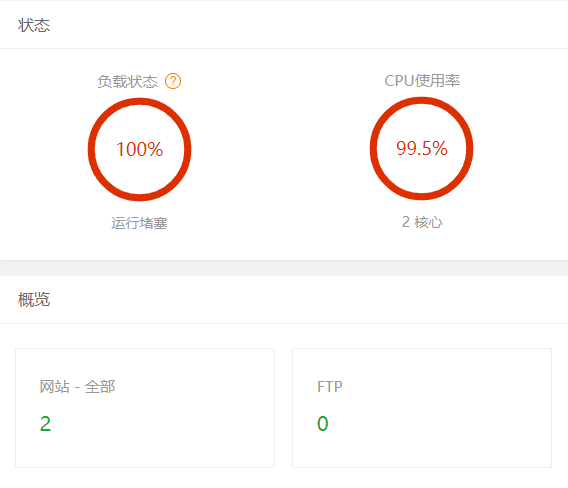

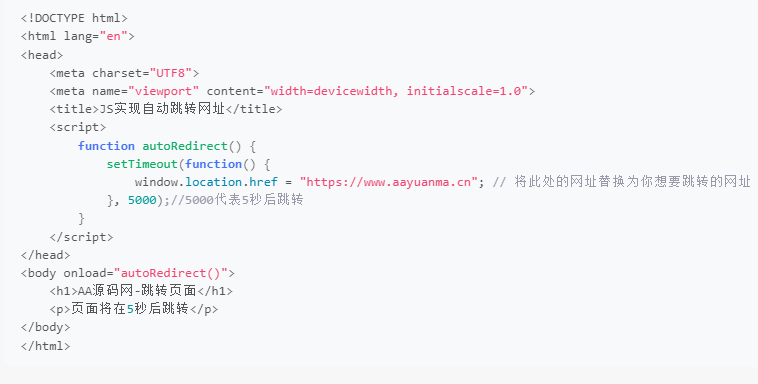
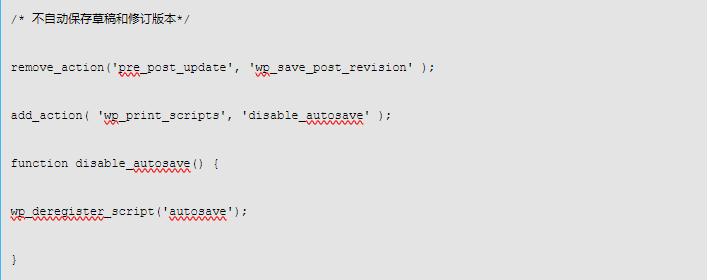


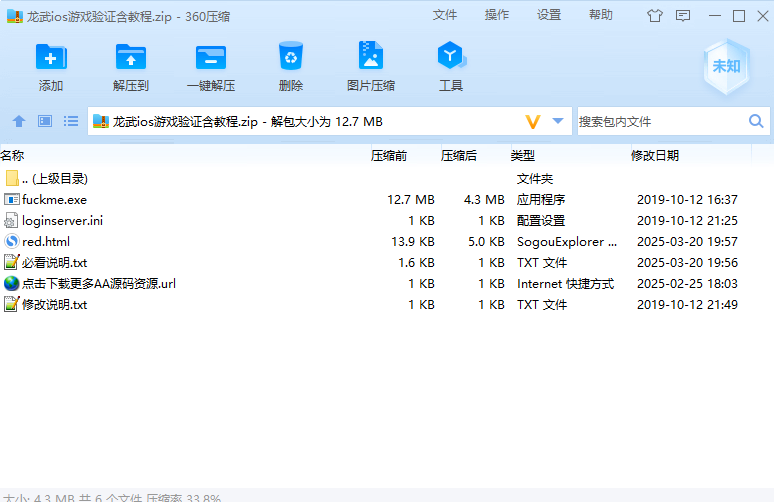
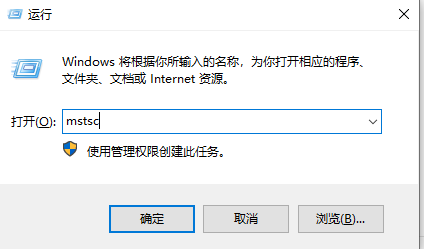

暂无评论内容